How to Make Modelling Object Laptop Using Blender 3D - Bagaimana Membuat Model Object Laptop Menggunkan Blender 3D
[ENG]
Hello everyone today i would like to post tutorial #5
"How to Make Modelling Object Laptop Using Blender 3D"
[IND]
Hallo kali ini saya akan memposting tutorial #5
"Bagaimana Mebuat Modelling Object Laptop Menggunakan Blender 3D"
Untuk Langkah - Langkah Pembuatan nya dapat dilihat dibawah ini:
1.Buka Aplikasi Blender
Object yang akan digunakan dalam pembuatan modelling ini adalah --> Cube (kubus)

2.Klik pada object , Tab, kemudian Klik shortcut--> Ctrl + Tab
Pilih --> Face seperti yang ditampilkan pada gambar dibawah ini :

3.Klik pada bagian atas --> Object cube , kemudia kecilkan dengan menekan arah panah (biru) tarik kebawah sampai berbentuk tipis , seperti yang ditampilkan pada gambar dibwah ini :
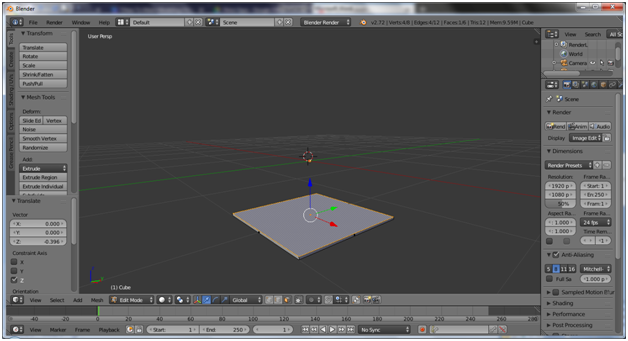
- Kemudian setelah selesai di tipiskan , duplikat object tersebut dengan menekan shortcut Shift + D , seperti yang ditampilkan pada gambar dibwah ini :

5.Object duplikat kedua ini yang akan digunakan sebagai LCD pada laptop nantinya , Putar arah (rotasi) object LCD tersebut dengan menekan shortcut Ctrl + R seperti yang ditampilkan pada gambar dibawah ini :
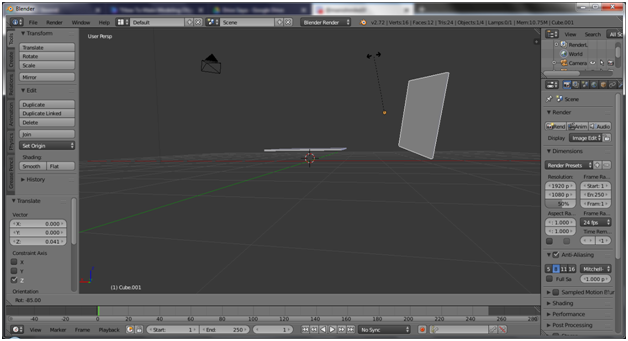
6.Setelah object disesuaikan , lihat gambar dibawah untuk menyatukan kedua object tersebut.

7.Setelah object di satukan makan akan tampil seperti gambar dibawah ini , sesuaikan sebagaimana bentuk laptop tersebut.
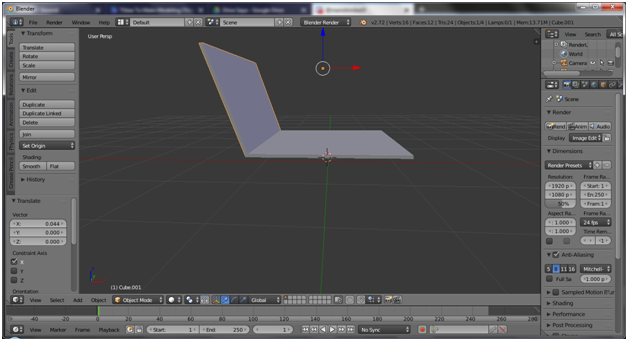
8.pada object pertama disini akan membuat sambungan antara bagian bawah laptop dan lcd nantinya. Untuk memotong sudut klik shortcut Ctrl + R kemudian atur sudut yang akan di potong seperti yang ditampilkan pada gambar dibawah ini :


9.Setelah di potong , Klik Shift + klik kanan pada mouse untuk menandai hasil potongan , kemudian Klik arah panah (-->) warna merah untuk memajukan kedepan potongan yang sudah di seleksi tadi , dan Klik arah panah (-->) warna biru untuk menaikkan ke arah atas object potongan yang sudah di seleksi . perhatikan gambar dibawah ini :


10.Setelah selesai pada langkah 9 , sambungakan object LCD dengan bagian bawah laptop yang telah di buat pada langkah 9, maka akan terlihat seperti pada gambar dibawah ini :

11.pada langkah ini menambahkan object (Plane) untuk membuat LCD pada laptop .
Klik Shift + A plih --> Plane , seperti yang di tampilkan pada gambar di bawah ini :

12.Perkecil object Plane dengan menekan shortcut Ctrl + S seperti yang ditampilkan pada gambar dibawah ini :
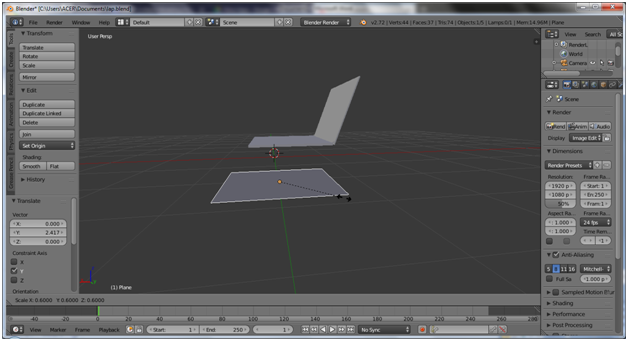
13.Putar arah (rotasi) object tersebut menggunakan shortcut Ctrl + R seperti yang di tampilkan pada gambar di bawah ini :
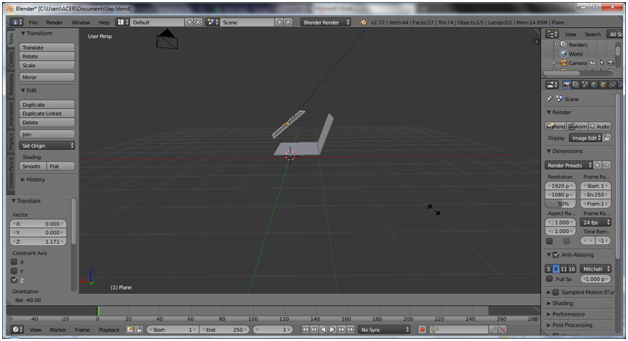
14.Klik pada object LCD , tekan shortcut Ctrl+ Tab dan pilih --> ****Edge
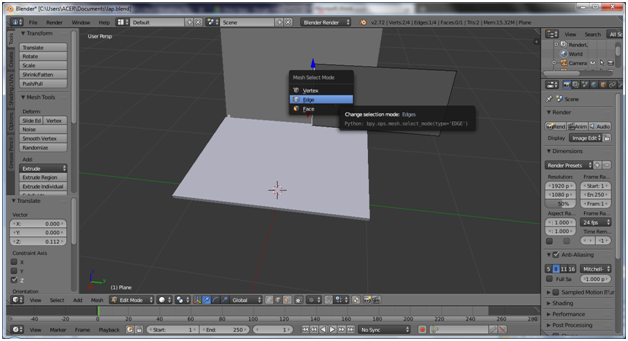

15.Perbesar lagi object dengan menggukan shortcut Ctrl + S
sesuaikan pada letak LCD pada object laptop tersebut , seperti yang ditampilkan pada gambar dibwah ini :


16.Hasil yang sudah di atur terlihat pada gambar dibawah ini :

17.Untuk mewarnai object LCD tersbut pada sebelah kanan pilih gambar (o) untuk memawarnai seperti yang ditampilkan pada gambar dibwah ini :
Klik (+) dan klik New pilih warna hitam , seperti yang ditampilkan pada gambar dibawah ini :
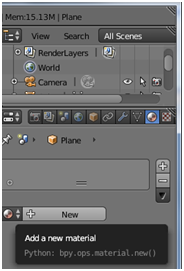
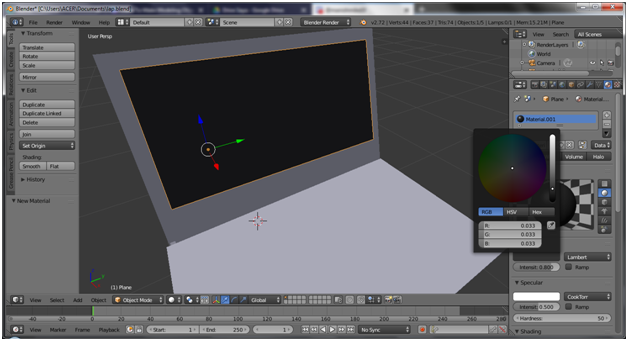
18.Selanjutnya membuat object Keyboard pada laptop
Klik shortcut ****Shift + A**** pilih --> --> Plane , kemudian atur seperti gambar dibawah ini :

19.Untuk menambhakan Touch Pad , sama seperti langkah (18) klik shortcut ****Shift + A** pilih --> Plane
Kemudian kecilkan dengan menggunakan shortcut ****Ctrl + S**** , seperti yang ditampilkan pada gambar dibwah ini :
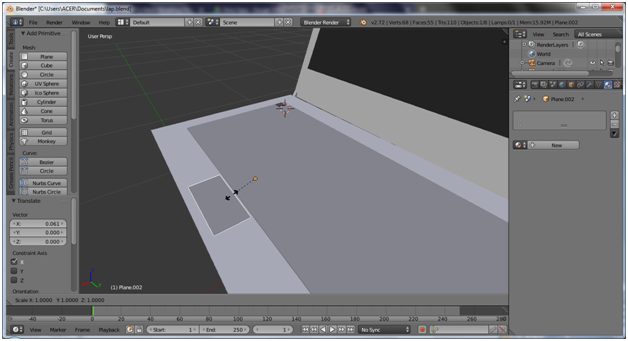
20.Potong bagian Touch Pad dengan menggunakan shortcut** **Ctrl + R**** seperti yang ditampilkan pada gambar dibwah ini :
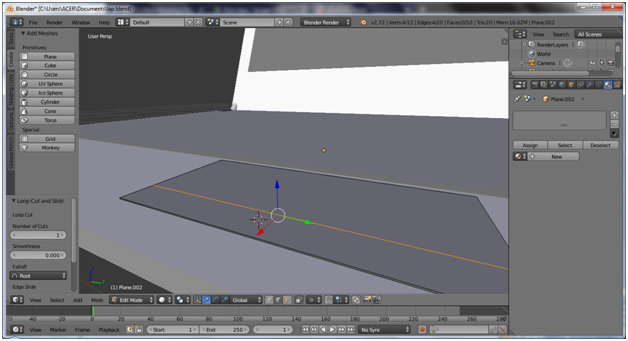

21.Setelah di potong , Klik kanan pada object tersebut Pilih -->Face , langkah ini berfungsi untuk member volume pada tombol Touch Pad
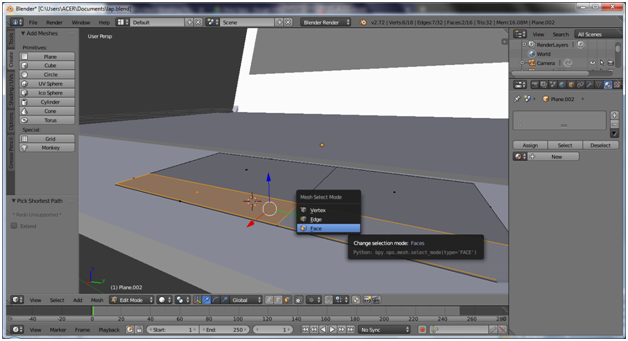
- Hasil

23.Pada tahap ini menambahkan Texturing pada object keyboard
Klik pada object keyboard , Klik shortcut U , pilih --> (Smart UV Project)

Maka akan muncul tampilan seperti yang dibaawah ini :
Klik ****OK****

24.Pada Menu Tool Bar diatas ubah dari (default) ke --> UV Editing
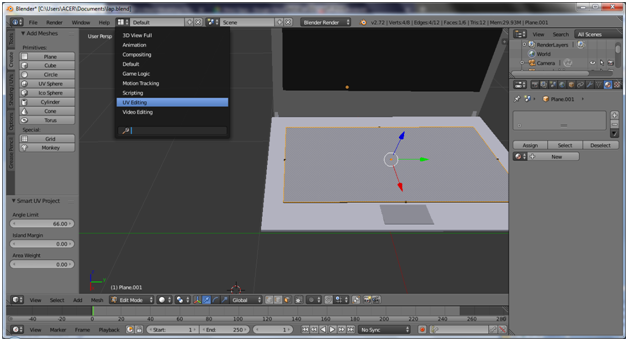
Maka akan masuk kedalam menu seperti yang dibawah ini :
Klik icon Open Image ,
Pilih gambar texture yang akan di masukkan , dapat dilihat dibawah ini :
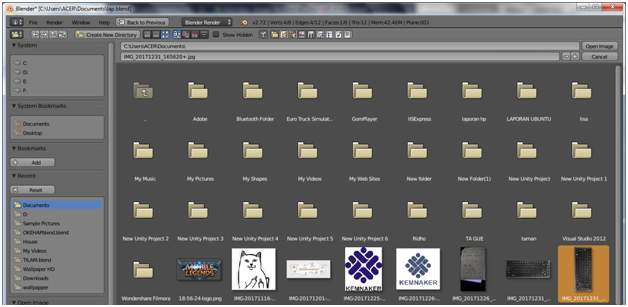

25.Setelah di pilih gambar texture ubah kembali pada Toolbar (UV Editing ) menajadi ke --> (Default) seperti yang ditampilkan pada gambar dibawah ini :
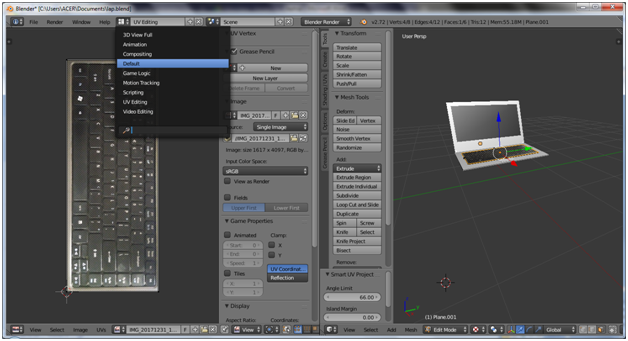
26.Untuk melihat hasil texture ubah View Port Shading Menjadi ( texture) seperti yang di tampilkan pada gambar dibawah ini :

27.Mengubah warna pada object Touch Pad , klik pada object tersebut

Pada icon (o) dibawah pilih (+) untuk menambahkan warna dan pilih New untuk memasukkan warna object . seperti yang ditampilkan pada gambar dibawah ini :

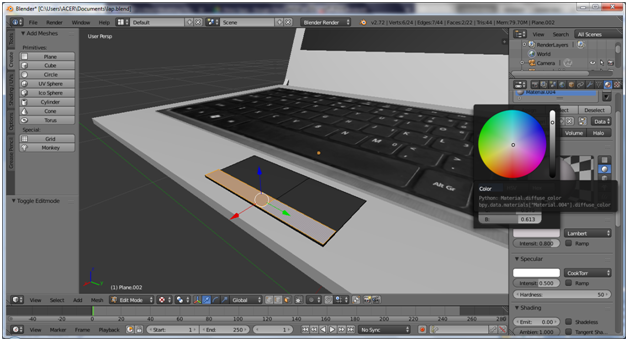
Hasil:

28.Untuk menambahkan Text , Klik Shift + A pilih Text seperti yang ditampilkan pada gambar dibawah ini :
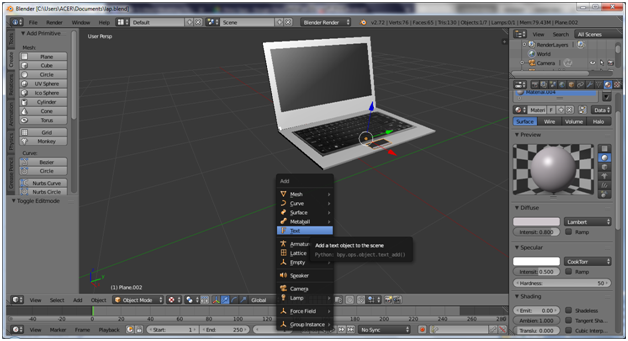
29.Atur arah Text menggunakan Ctrl + R

30.Klik Ctrl +Tab untuk mengubah tulisan yang akan di buat , seperti yang dibawah ini saya mengubah text ( Laptop)

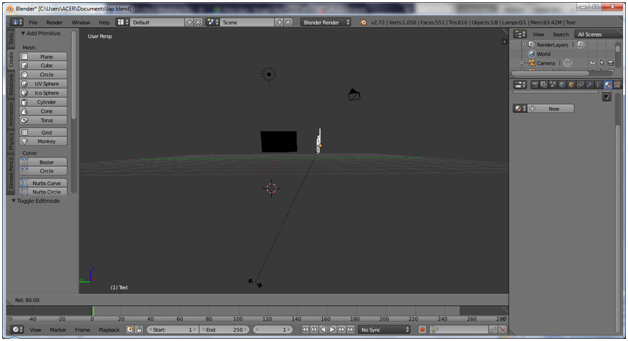
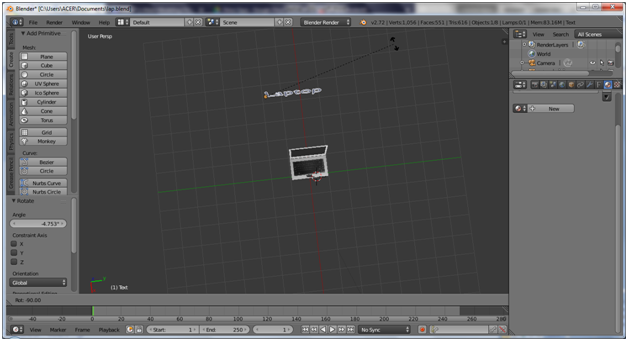
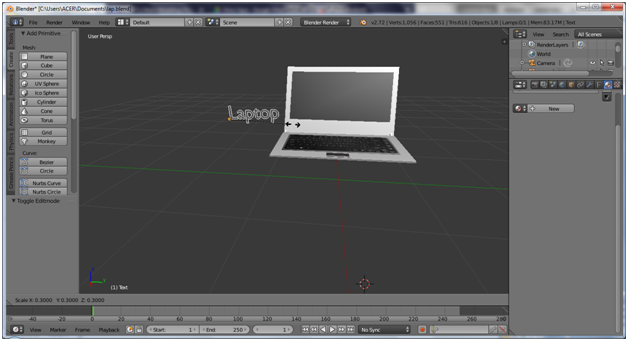
31.Sesuikan Text (laptop) menggunakan Ctrl + R
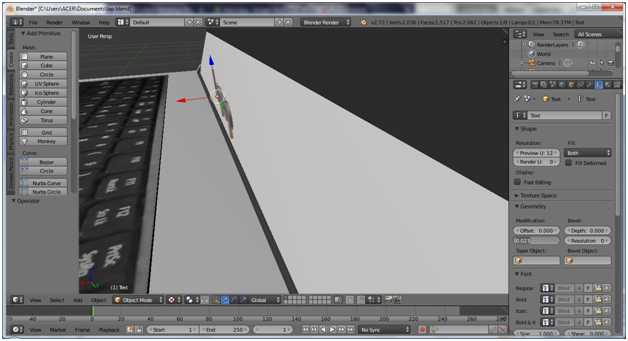

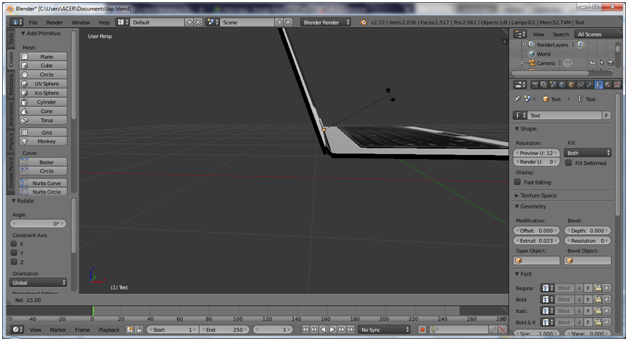
32.Hasil dari langkah di atas seperti yang di tampilkan pada gambar di bawah ini :
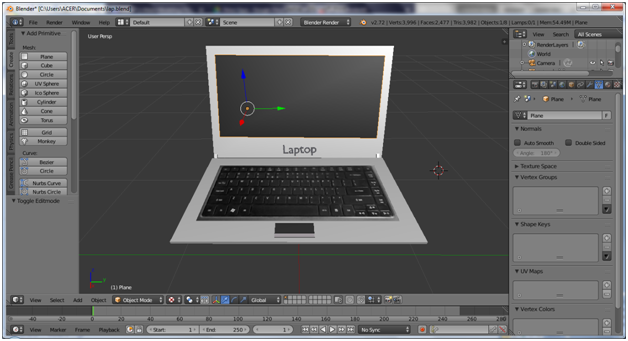

Posted on Utopian.io - Rewarding Open Source Contributors
Thank you for the contribution. It has been approved.
You can contact us on Discord.
[utopian-moderator]
yap thanks mod
Hey @saputra.ridho I am @utopian-io. I have just upvoted you!
Achievements
Suggestions
Get Noticed!
Community-Driven Witness!
I am the first and only Steem Community-Driven Witness. Participate on Discord. Lets GROW TOGETHER!
Up-vote this comment to grow my power and help Open Source contributions like this one. Want to chat? Join me on Discord https://discord.gg/Pc8HG9x